Dieser wikiHow lehrt dir, wie man mit Snapchat ein Video von bis zu 10 Sekunden Länge aufnimmt.
Erster Teil von Drei:
Ein Video aufnehmen
-
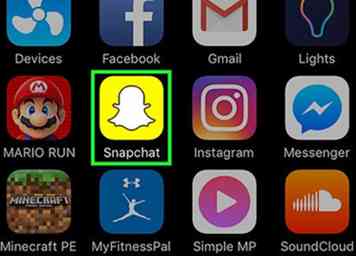 1 Öffne Snapchat. Dadurch gelangen Sie zum Kamerabild der App.
1 Öffne Snapchat. Dadurch gelangen Sie zum Kamerabild der App. -
 2 Wähle ein Thema für dein Video aus. Ihr Video kann nur 10 Sekunden lang sein. Wählen Sie also ein Motiv, das in einem kurzen Clip aufgenommen werden kann.
2 Wähle ein Thema für dein Video aus. Ihr Video kann nur 10 Sekunden lang sein. Wählen Sie also ein Motiv, das in einem kurzen Clip aufgenommen werden kann. -
 3 Wählen Sie einen Kameramodus. Tippen Sie auf die Schaltfläche mit zwei Pfeilen in der oberen rechten Ecke des Bildschirms, um zwischen den nach vorn und nach hinten gerichteten Objektiven zu wechseln.
3 Wählen Sie einen Kameramodus. Tippen Sie auf die Schaltfläche mit zwei Pfeilen in der oberen rechten Ecke des Bildschirms, um zwischen den nach vorn und nach hinten gerichteten Objektiven zu wechseln. - Die Frontkamera funktioniert am besten für Selfies, da Sie sich während der Aufnahme des Videos auf dem Bildschirm sehen können.
- Tippen und halten Sie eine beliebige Stelle auf dem Bildschirm, um Snapchat-Objektive zu aktivieren. Objektive verwenden Gesichtserkennungstechnologie, um den Menschen Effekte wie Hundsohren hinzuzufügen. Scrollen Sie nach links über die Aufnahmetaste und folgen Sie den Anweisungen auf dem Bildschirm, um zu sehen, was die Objektive tun.
-
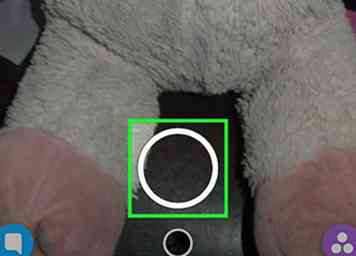 4 Halten Sie die Aufnahmetaste gedrückt. Es ist der größere Kreis in der unteren Mitte des Bildschirms.[1]
4 Halten Sie die Aufnahmetaste gedrückt. Es ist der größere Kreis in der unteren Mitte des Bildschirms.[1] - Wenn Sie die Taste gedrückt halten, wird der weiße äußere Kreis rot und zeigt damit die Dauer des Videos an. In der Mitte der Aufnahmetaste wird ein roter Kreis angezeigt, der anzeigt, dass Ihre Kamera gerade aufnimmt.
-
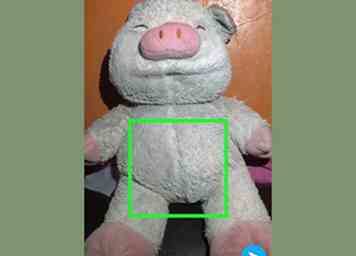 5 Lass den Knopf los. Andernfalls wird die Aufnahme gestoppt.
5 Lass den Knopf los. Andernfalls wird die Aufnahme gestoppt. - Ihr Video stoppt automatisch nach 10 Sekunden, wenn der äußere Kreis der Taste vollständig rot ist.
Zweiter Teil von Drei:
Hinzufügen von Effekten zu Ihrem Video
-
 1 Fügen Sie einen Filter hinzu. Streichen Sie nach links über Ihr fertiggestelltes Video, um die verfügbaren Effekte zu sehen, darunter Schnellvorlauf, Zeitlupe, verschiedene Farbtöne und Filter mit dem Namen Ihres aktuellen Standorts.
1 Fügen Sie einen Filter hinzu. Streichen Sie nach links über Ihr fertiggestelltes Video, um die verfügbaren Effekte zu sehen, darunter Schnellvorlauf, Zeitlupe, verschiedene Farbtöne und Filter mit dem Namen Ihres aktuellen Standorts. - Filter müssen in der. Eingeschaltet sein Einstellungen verwalten Abschnitt der die Einstellungen Speisekarte. Wischen Sie vom Kamerabildschirm nach unten und tippen Sie auf ⚙️, um zu den Einstellungen zu gelangen.
-
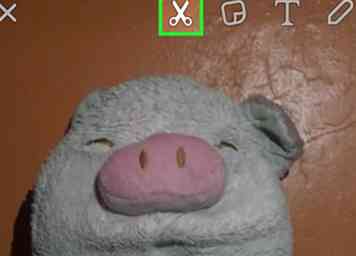 2 Mache einen Aufkleber. Tippe auf das Scherensymbol oben auf dem Bildschirm und umreiße dann mit einem Finger einen Teil des Videos, z. B. das Gesicht einer Person. Jetzt haben Sie einen Aufkleber erstellt, den Sie an einen beliebigen Ort auf dem Bildschirm verschieben oder für die Verwendung in einem anderen Video speichern können.
2 Mache einen Aufkleber. Tippe auf das Scherensymbol oben auf dem Bildschirm und umreiße dann mit einem Finger einen Teil des Videos, z. B. das Gesicht einer Person. Jetzt haben Sie einen Aufkleber erstellt, den Sie an einen beliebigen Ort auf dem Bildschirm verschieben oder für die Verwendung in einem anderen Video speichern können. -
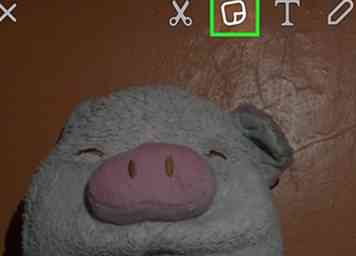 3 Fügen Sie einen Aufkleber hinzu. Tippen Sie auf das quadratische Symbol mit der gefalteten Ecke oben auf dem Bildschirm. Blättern Sie nach links durch die verfügbaren Aufkleber und Bitmojis, um einen Aufkleber zu finden.
3 Fügen Sie einen Aufkleber hinzu. Tippen Sie auf das quadratische Symbol mit der gefalteten Ecke oben auf dem Bildschirm. Blättern Sie nach links durch die verfügbaren Aufkleber und Bitmojis, um einen Aufkleber zu finden. - Tippen Sie auf eine Auswahl und positionieren Sie sie mit dem Finger auf dem Bildschirm.
-
 4 Fügen Sie eine Beschriftung hinzu. Tippen Sie auf die T Symbol am oberen Bildschirmrand. Geben Sie eine Beschriftung ein und tippen Sie auf Erledigt.
4 Fügen Sie eine Beschriftung hinzu. Tippen Sie auf die T Symbol am oberen Bildschirmrand. Geben Sie eine Beschriftung ein und tippen Sie auf Erledigt. - Verwenden Sie Ihren Finger, um die Beschriftung auf dem Bildschirm zu positionieren.
-
 5 Zeichne auf dein Video. Tippen Sie auf das Kreissymbol oben auf dem Bildschirm, wählen Sie eine Farbe aus dem angezeigten Spektrum aus und schreiben oder zeichnen Sie mit dem Finger auf dem Bildschirm.
5 Zeichne auf dein Video. Tippen Sie auf das Kreissymbol oben auf dem Bildschirm, wählen Sie eine Farbe aus dem angezeigten Spektrum aus und schreiben oder zeichnen Sie mit dem Finger auf dem Bildschirm. - Tippen Sie auf den Zurück-Pfeil neben dem Farbstift, um Fehler zu löschen.
Teil drei von drei:
Speichern oder senden Sie Ihr Video
-
 1 Speichere dein Video. Tippen Sie auf das Symbol mit dem nach unten weisenden Pfeil in der unteren linken Ecke des Bildschirms, um das Snapchat-Video in Ihrer Speichergalerie zu speichern.[2]
1 Speichere dein Video. Tippen Sie auf das Symbol mit dem nach unten weisenden Pfeil in der unteren linken Ecke des Bildschirms, um das Snapchat-Video in Ihrer Speichergalerie zu speichern.[2] - Tippen Sie auf die Stumm Symbol in der unteren linken Ecke, um Ihr Video ohne Ton zu speichern oder zu senden.
- Zugriff auf Speicher, indem Sie vom Kamerabildschirm nach oben wischen. Gespeicherte Videos können auf Ihr Gerät heruntergeladen oder mit anderen Apps geteilt werden, indem Sie auf ein Video tippen und anschließend auf das Symbol tippen Aktie Symbol in der unteren linken Ecke.
-
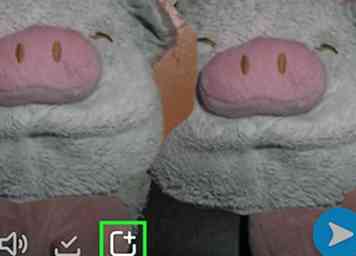 2 Fügen Sie das Video zu Ihrer Story hinzu. Tippen Sie auf das quadratische Symbol mit dem "+" - Symbol in der unteren linken Ecke und tippen Sie dann auf Hinzufügen, um das Video in deine Geschichte aufzunehmen.
2 Fügen Sie das Video zu Ihrer Story hinzu. Tippen Sie auf das quadratische Symbol mit dem "+" - Symbol in der unteren linken Ecke und tippen Sie dann auf Hinzufügen, um das Video in deine Geschichte aufzunehmen. - Deine Geschichte ist eine Sammlung von Schnappschüssen, die du in den letzten 24 Stunden aufgenommen und hinzugefügt hast. Freunde können deine Geschichte mehrmals sehen.
- Schnappschüsse, die älter als 24 Stunden sind, verschwinden automatisch aus Ihrer Story.
-
 3 Sende dein Video an Freunde. Tippen Sie auf die Senden an Schaltfläche in der unteren rechten Ecke. Aktiviere das Kontrollkästchen neben einem oder mehreren Freunden, mit denen du dein Video teilen möchtest, und tippe auf Senden in der unteren rechten Ecke.
3 Sende dein Video an Freunde. Tippen Sie auf die Senden an Schaltfläche in der unteren rechten Ecke. Aktiviere das Kontrollkästchen neben einem oder mehreren Freunden, mit denen du dein Video teilen möchtest, und tippe auf Senden in der unteren rechten Ecke. - Sie können das Video auch zu Ihrer Story hinzufügen, indem Sie das Kontrollkästchen neben aktivieren Meine Geschichte vor dem Tippen Senden.
- Wenn Sie möchten, dass Ihre Freunde eine Gruppe statt einzeln anzeigen und antworten, können Sie eine Gruppe erstellen, indem Sie auf tippen Gruppe Symbol in der oberen rechten Ecke nach der Auswahl von zwei oder mehr Freunden.
Facebook
Twitter
Google+
 Minotauromaquia
Minotauromaquia
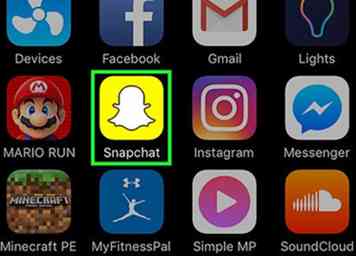 1 Öffne Snapchat. Dadurch gelangen Sie zum Kamerabild der App.
1 Öffne Snapchat. Dadurch gelangen Sie zum Kamerabild der App.  2 Wähle ein Thema für dein Video aus. Ihr Video kann nur 10 Sekunden lang sein. Wählen Sie also ein Motiv, das in einem kurzen Clip aufgenommen werden kann.
2 Wähle ein Thema für dein Video aus. Ihr Video kann nur 10 Sekunden lang sein. Wählen Sie also ein Motiv, das in einem kurzen Clip aufgenommen werden kann.  3 Wählen Sie einen Kameramodus. Tippen Sie auf die Schaltfläche mit zwei Pfeilen in der oberen rechten Ecke des Bildschirms, um zwischen den nach vorn und nach hinten gerichteten Objektiven zu wechseln.
3 Wählen Sie einen Kameramodus. Tippen Sie auf die Schaltfläche mit zwei Pfeilen in der oberen rechten Ecke des Bildschirms, um zwischen den nach vorn und nach hinten gerichteten Objektiven zu wechseln. 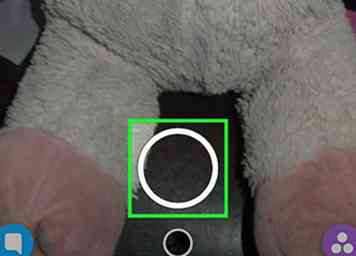 4 Halten Sie die Aufnahmetaste gedrückt. Es ist der größere Kreis in der unteren Mitte des Bildschirms.[1]
4 Halten Sie die Aufnahmetaste gedrückt. Es ist der größere Kreis in der unteren Mitte des Bildschirms.[1] 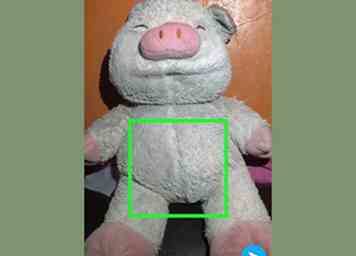 5 Lass den Knopf los. Andernfalls wird die Aufnahme gestoppt.
5 Lass den Knopf los. Andernfalls wird die Aufnahme gestoppt.  1 Fügen Sie einen Filter hinzu. Streichen Sie nach links über Ihr fertiggestelltes Video, um die verfügbaren Effekte zu sehen, darunter Schnellvorlauf, Zeitlupe, verschiedene Farbtöne und Filter mit dem Namen Ihres aktuellen Standorts.
1 Fügen Sie einen Filter hinzu. Streichen Sie nach links über Ihr fertiggestelltes Video, um die verfügbaren Effekte zu sehen, darunter Schnellvorlauf, Zeitlupe, verschiedene Farbtöne und Filter mit dem Namen Ihres aktuellen Standorts. 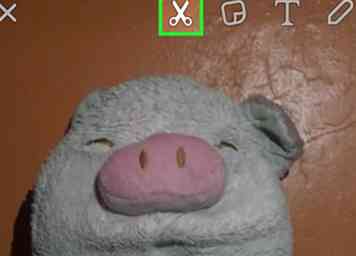 2 Mache einen Aufkleber. Tippe auf das Scherensymbol oben auf dem Bildschirm und umreiße dann mit einem Finger einen Teil des Videos, z. B. das Gesicht einer Person. Jetzt haben Sie einen Aufkleber erstellt, den Sie an einen beliebigen Ort auf dem Bildschirm verschieben oder für die Verwendung in einem anderen Video speichern können.
2 Mache einen Aufkleber. Tippe auf das Scherensymbol oben auf dem Bildschirm und umreiße dann mit einem Finger einen Teil des Videos, z. B. das Gesicht einer Person. Jetzt haben Sie einen Aufkleber erstellt, den Sie an einen beliebigen Ort auf dem Bildschirm verschieben oder für die Verwendung in einem anderen Video speichern können. 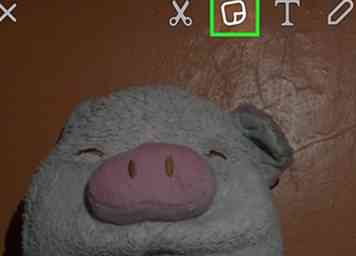 3 Fügen Sie einen Aufkleber hinzu. Tippen Sie auf das quadratische Symbol mit der gefalteten Ecke oben auf dem Bildschirm. Blättern Sie nach links durch die verfügbaren Aufkleber und Bitmojis, um einen Aufkleber zu finden.
3 Fügen Sie einen Aufkleber hinzu. Tippen Sie auf das quadratische Symbol mit der gefalteten Ecke oben auf dem Bildschirm. Blättern Sie nach links durch die verfügbaren Aufkleber und Bitmojis, um einen Aufkleber zu finden.  4 Fügen Sie eine Beschriftung hinzu. Tippen Sie auf die T Symbol am oberen Bildschirmrand. Geben Sie eine Beschriftung ein und tippen Sie auf Erledigt.
4 Fügen Sie eine Beschriftung hinzu. Tippen Sie auf die T Symbol am oberen Bildschirmrand. Geben Sie eine Beschriftung ein und tippen Sie auf Erledigt.  5 Zeichne auf dein Video. Tippen Sie auf das Kreissymbol oben auf dem Bildschirm, wählen Sie eine Farbe aus dem angezeigten Spektrum aus und schreiben oder zeichnen Sie mit dem Finger auf dem Bildschirm.
5 Zeichne auf dein Video. Tippen Sie auf das Kreissymbol oben auf dem Bildschirm, wählen Sie eine Farbe aus dem angezeigten Spektrum aus und schreiben oder zeichnen Sie mit dem Finger auf dem Bildschirm.  1 Speichere dein Video. Tippen Sie auf das Symbol mit dem nach unten weisenden Pfeil in der unteren linken Ecke des Bildschirms, um das Snapchat-Video in Ihrer Speichergalerie zu speichern.[2]
1 Speichere dein Video. Tippen Sie auf das Symbol mit dem nach unten weisenden Pfeil in der unteren linken Ecke des Bildschirms, um das Snapchat-Video in Ihrer Speichergalerie zu speichern.[2] 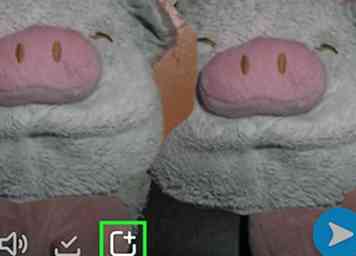 2 Fügen Sie das Video zu Ihrer Story hinzu. Tippen Sie auf das quadratische Symbol mit dem "+" - Symbol in der unteren linken Ecke und tippen Sie dann auf Hinzufügen, um das Video in deine Geschichte aufzunehmen.
2 Fügen Sie das Video zu Ihrer Story hinzu. Tippen Sie auf das quadratische Symbol mit dem "+" - Symbol in der unteren linken Ecke und tippen Sie dann auf Hinzufügen, um das Video in deine Geschichte aufzunehmen.  3 Sende dein Video an Freunde. Tippen Sie auf die Senden an Schaltfläche in der unteren rechten Ecke. Aktiviere das Kontrollkästchen neben einem oder mehreren Freunden, mit denen du dein Video teilen möchtest, und tippe auf Senden in der unteren rechten Ecke.
3 Sende dein Video an Freunde. Tippen Sie auf die Senden an Schaltfläche in der unteren rechten Ecke. Aktiviere das Kontrollkästchen neben einem oder mehreren Freunden, mit denen du dein Video teilen möchtest, und tippe auf Senden in der unteren rechten Ecke.